ইয়াত আমি PDF To Kindle Convert কৰাৰ পাঁচটা সহজ উপায় ব্যাখ্যা কৰিম। কিণ্ডলত পিডিএফ কেনেকৈ আপলোড আৰু যোগ কৰিব লাগে শিকিব:
কিণ্ডল, বা কিণ্ডল এপ, দুয়োটাই কেৱল ই-বুকেই নহয়, পিডিএফকো সমৰ্থন কৰে। কিন্তু কিণ্ডল বা আনকি আপোনাৰ স্মাৰ্টফোনত পিডিএফ পঢ়িলে আপোনাৰ চকু দুটা টান হ’ব পাৰে কাৰণ সেইবোৰ ডাঙৰ পৰ্দাৰ বাবে ফৰ্মেট কৰা হৈছে।
আপুনি পিডিএফ ফাইলটো আপোনাৰ কিণ্ডল ইমেইল ঠিকনালৈ পঠাব পাৰে আৰু তাৰ পিছত যেতিয়া আপুনি ইয়াক আপোনাৰ কিণ্ডলত খুলিব, ই পঢ়িব পৰা হ'ব কিন্তু ইয়াৰ আকাৰ আৰু ফৰ্মেটিঙৰ বাবে অসুবিধাজনক হ'ব।
এই লেখাটোত আমি আপোনাক পিডিএফ কিতাপক কিণ্ডললৈ ৰূপান্তৰিত কৰাৰ কেইটামান উপায় ক'ম যাতে পঢ়া সহজ হয়।
PDF Kindle লৈ ৰূপান্তৰ কৰক
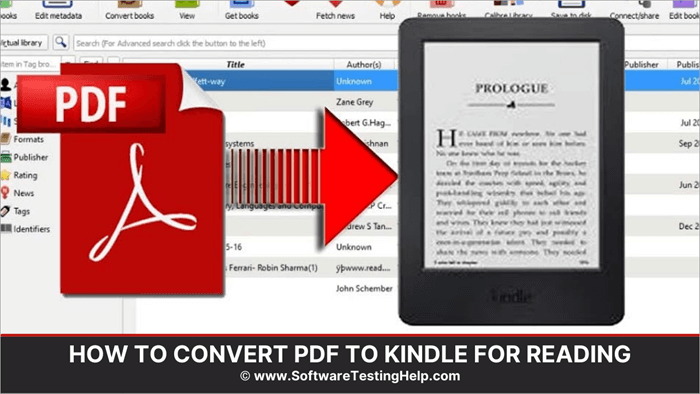
আৰম্ভ কৰোঁ!!
PDF File To Kindle লৈ কেনেকৈ আপলোড কৰিব
এইটো এটা দুটা পদক্ষেপৰ প্ৰক্ৰিয়া . ইমেইল ঠিকনাটো বিচাৰি উলিয়াওক আৰু তাৰ পিছত পিডিএফটো কিণ্ডললৈ পঠাওক।
ইমেইল ঠিকনা বিচাৰি উলিওৱা
এমাজনে তেওঁলোকক নিযুক্ত কৰা প্ৰতিটো কিণ্ডল ডিভাইচৰ বাবে এটা অনন্য ইমেইল ঠিকনা আছে। আপোনাৰ অনন্য ইমেইল ঠিকনা বিচাৰি উলিয়াওক।
#1) Amazon ৱেবছাইটত:
- আপোনাৰ Amazon একাউণ্টত লগ ইন কৰক।
- একাউণ্টলৈ যাওক .
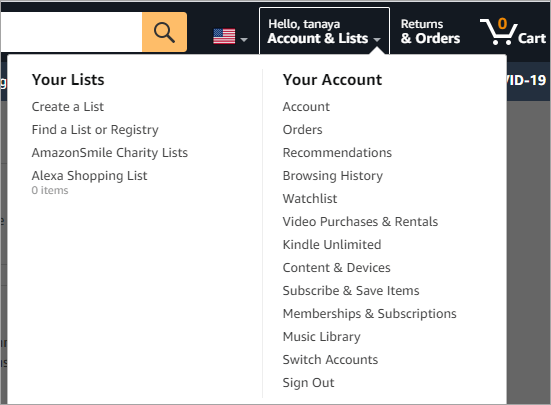
- সামগ্ৰী আৰু ডিভাইচসমূহ পৰিচালনা কৰকত ক্লিক কৰক।
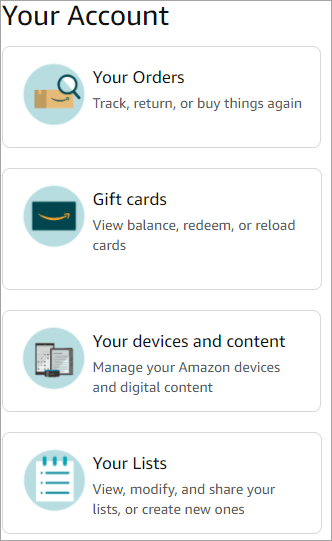
- পছন্দসমূহ টেবলৈ যাওক।

- আপুনি আপোনাৰ Kindle ইমেইল ঠিকনা ব্যক্তিগত দস্তাবেজ সংহতিসমূহৰ অন্তৰ্গত পাব।

- যদি আপোনাৰ একাধিক Kindle ডিভাইচ আছে, আপোনাৰ প্ৰতিটোৰ বাবে এটা অনন্য ইমেইল ঠিকনা থাকিবএটা।
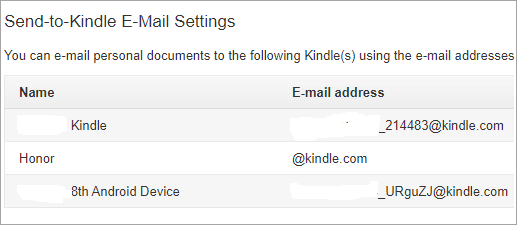
- অনুমোদিত ইমেইল ঠিকনাসমূহৰ অধীনত, আপুনি আপোনাৰ Kindle ডিভাইচসমূহলে ইমেইল প্ৰেৰণৰ বাবে অনুমোদন কৰা ইমেইল ঠিকনাসমূহ চাব। এটা নতুন অনুমোদিত ইমেইল ঠিকনা যোগ কৰক বিকল্পত ক্লিক কৰক।
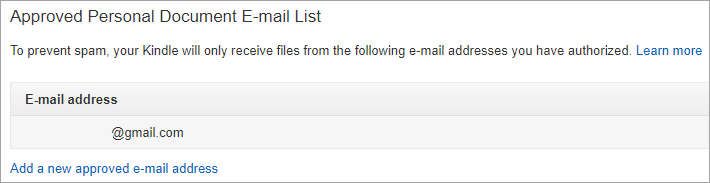
- আপুনি PDF পঠাব বিচৰা নতুন ঠিকনাটো সুমুৱাওক, পপ-আপ উইণ্ড'ত।
- ঠিকনা যোগ কৰক ক্লিক কৰক।
#2) কিণ্ডল মোবাইল এপত
- কিণ্ডল মোবাইল এপলৈ যাওক।
- অধিক টেবত ক্লিক কৰক।
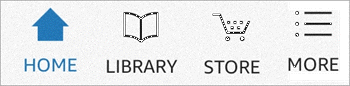
- ছেটিংছলৈ যাওক।
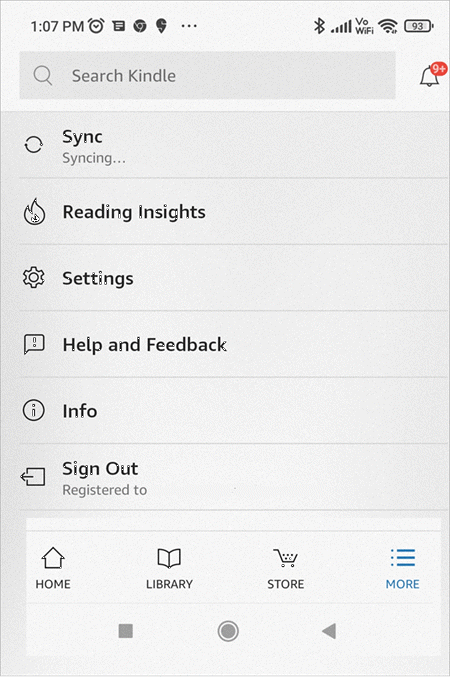
- আপুনি ইমেইল ঠিকনাটো কিণ্ডললৈ পঠাওক ইমেইল ঠিকনা বিকল্পৰ অন্তৰ্গত পাব।
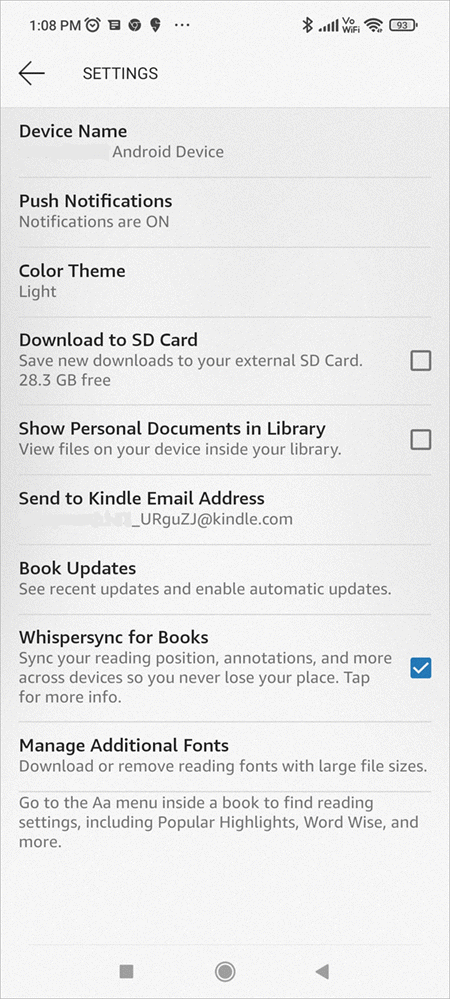
PDF কিণ্ডললৈ ৰূপান্তৰকসমূহ
আগতে কোৱাৰ দৰে কিণ্ডলত পোনপটীয়াকৈ পিডিএফ পঢ়াটো বিৰক্তিকৰ হ’ব পাৰে। পঢ়িবলৈ আপুনি জুম ইন আৰু স্ক্ৰল কৰিব লাগিব। ই মানসিক চাপৰ সৃষ্টি কৰিব পাৰে।
গতিকে, এই মানসিক চাপৰ পৰা হাত সাৰিবলৈ, ইয়াত কিছুমান সঁজুলি দিয়া হৈছে যিয়ে আপোনাক পিডিএফক পঢ়িব পৰা কিণ্ডল ফৰ্মেটলৈ ৰূপান্তৰিত কৰাত সহায় কৰিব:
#1) জামজাৰ
১>ৱেবছাইট: জামজাৰ
মূল্য: বিনামূলীয়া
মোড: অনলাইন
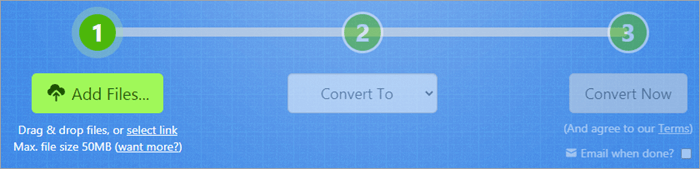
Zamzar এটা বিনামূলীয়া অনলাইন ফাইল কনভাৰ্টাৰ যি 1200 তকৈ অধিক ফাইল বিন্যাস সমৰ্থন কৰে, দস্তাবেজ, ছবি, ভিডিঅ', শব্দ আদি অন্তৰ্ভুক্ত কৰি। ই এটা সুৰক্ষিত চাইট যি 128-বিট SSL ডাটা এনক্ৰিপচন ব্যৱহাৰ কৰে। আপুনি PDFক MOBI, AZW, RTF, বা যিকোনো ই-বুক ফাইল বিন্যাসলৈ ৰূপান্তৰ কৰিব পাৰে।
এই পদক্ষেপসমূহ অনুসৰণ কৰক:
- ৱেবছাইটলৈ যাওক।
- ফাইল যোগ কৰক ক্লিক কৰক।
- আপুনি বিচৰা PDF ফাইললৈ নেভিগেট কৰকconvert.
- ফাইল নিৰ্ব্বাচন কৰক।
- ঠিক আছে ক্লিক কৰক।
- Convert To বিকল্পলৈ যাওক।
- ড্ৰপ-ডাউন মেনুৰ পৰা, eBook লৈ যাওক ফৰ্মেটসমূহ।
- MOBI বা epub নিৰ্ব্বাচন কৰক।
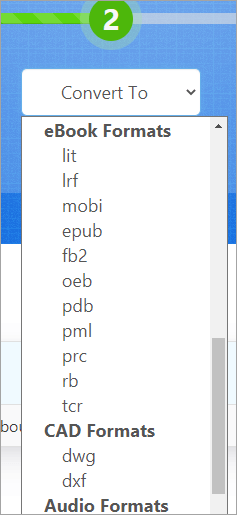
- Convert To ত ক্লিক কৰক।
#2 ) কেলিবাৰ
ৱেবছাইট: কেলিবাৰ
মূল্য: বিনামূলীয়া
ম'ড: অফলাইন
Calibre এটা বিনামূলীয়া আৰু শক্তিশালী চফ্টৱেৰ যি আপুনি ফাইলসমূহ অন্য বিন্যাসলৈ পৰিচালনা আৰু ৰূপান্তৰ কৰিবলে ব্যৱহাৰ কৰিব পাৰে। ইয়াৰ এটা অতি সহজ ব্যৱহাৰকাৰী আন্তঃপৃষ্ঠ আৰু সুৰক্ষিত চাৰ্ভাৰ আছে যিটো আপুনি আপোনাৰ ই-বুকসমূহ আপুনি বিচৰা যিকোনো ব্যক্তিৰ সৈতে অংশীদাৰী কৰিবলৈ ব্যৱহাৰ কৰিব পাৰে।
- Calibre ডাউনলোড আৰু ইনষ্টল কৰক।
- কিতাপ যোগ কৰক বিকল্পত ক্লিক কৰক।
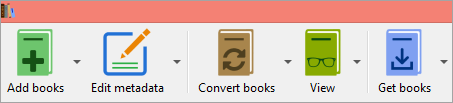
- আপুনি ৰূপান্তৰ কৰিব বিচৰা PDF লৈ যাওক আৰু ইয়াক Calibre ত যোগ কৰিবলৈ ইয়াত দুবাৰ-ক্লিক কৰক।
- যোগ কৰাটো নিৰ্বাচন কৰক book.
- কিতাপ ৰূপান্তৰ বিকল্পত ক্লিক কৰক।
- ড্ৰপডাউন মেনুৰ পৰা, ব্যক্তিগতভাৱে ৰূপান্তৰ কৰক নিৰ্ব্বাচন কৰক।
- পপ-আপ উইণ্ড'ত, আউটপুট বিন্যাসলৈ যাওক, আৰু... পছন্দৰ ফাইল বিন্যাস নিৰ্ব্বাচন কৰক।
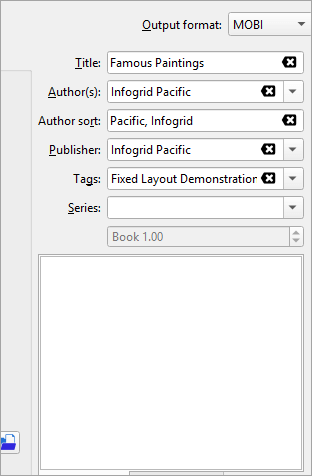
- ঠিক আছে ক্লিক কৰক।
#3) অনলাইন ইবুক ৰূপান্তৰক
ৱেবছাইট: অনলাইন ইবুক কনভাৰ্টাৰ
মূল্য: বিনামূলীয়া
ম'ড: অনলাইন
অনলাইন ইবুক কনভাৰ্টাৰ হৈছে এটা বিনামূলীয়া অনলাইন PDF to Kindle কনভাৰ্টাৰ যিটো আপুনি PDF ফৰ্মেটক Kindle-সমৰ্থিত ফাইল ফৰ্মেটলৈ ৰূপান্তৰ কৰিবলৈ ব্যৱহাৰ কৰিব পাৰে। আপুনি ইয়াত আপলোড কৰা সকলো ফাইল ১০ ডাউনলোড বা ২৪ ঘণ্টাৰ পিছত ডিলিট হৈ যায়, যিটো প্ৰথমে আহে। আপুনি আপলোড কৰা ফাইলটো আপুনি থকাৰ লগে লগে মচি পেলাবলৈও বাছনি কৰিব পাৰেইয়াৰ সৈতে কৰা হৈছে।
- ৱেবচাইটলৈ যাওক।
- আপুনি বিচৰা AZW বা যিকোনো ই-বুক ফাইল ফৰ্মেটলৈ ৰূপান্তৰ কৰক ক্লিক কৰক।
- ফাইলসমূহ বাছকলৈ যাওক।
- আপুনি ৰূপান্তৰ কৰিব বিচৰা PDF ফাইলটো নিৰ্বাচন কৰক।
- ৰূপান্তৰ আৰম্ভ কৰকত ক্লিক কৰক।
- যেতিয়া ফাইলটো ৰূপান্তৰ কৰা হয়, আপুনি ইয়াক ক্লাউডলৈ আপলোড কৰিব পাৰে, ৰূপান্তৰিত বিন্যাসত ডাউনলোড কৰিব পাৰে , বা ইয়াক এটা জিপ ফাইল হিচাপে ডাউনলোড কৰক।
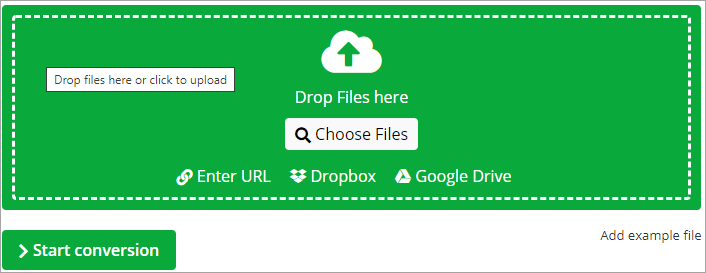
#4) ToePub
ৱেবছাইট: ToePub
মূল্য: বিনামূলীয়া
ম'ড: অনলাইন
এইটো এটা বিনামূলীয়া অনলাইন সঁজুলি যিটো আপুনি ৰূপান্তৰ কৰিবলৈ ব্যৱহাৰ কৰিব পাৰে PDF আৰু অন্য যিকোনো ফাইল সকলো Ebook ফৰ্মেটলৈ। আপুনি এটা সময়ত ২০টালৈকে নথিপত্ৰ ৰূপান্তৰ কৰিব পাৰে।
আপুনি কেনেকৈ কৰিব পাৰে ইয়াত উল্লেখ কৰা হৈছে:
- ৱেবচাইটলৈ যাওক।
- আপুনি ইয়াক ৰূপান্তৰ কৰিব বিচৰা বিন্যাস নিৰ্ব্বাচন কৰক।
- ফাইলসমূহ আপলোড কৰকত ক্লিক কৰক।
- আপুনি ৰূপান্তৰ কৰিব বিচৰা PDF ফাইললৈ যাওক।
- ফাইল নিৰ্ব্বাচন কৰক।
- ঠিক আছে ক্লিক কৰক।
- বা আপলোড কৰিবলৈ আপোনাৰ ফাইলসমূহ টানি ড্ৰপ কৰক।
- ফাইলটো ৰূপান্তৰ কৰাৰ পিছত, ডাউনলোডত ক্লিক কৰক।
- যদি একাধিক ফাইল আছে , সকলো ডাউনলোড কৰকত ক্লিক কৰক।
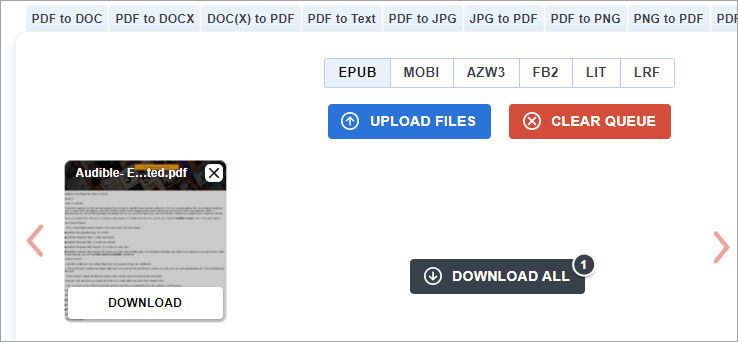
#5) PDFOnlineConvert
ৱেবছাইট: PDFOnlineConvert
মূল্য: বিনামূলীয়া
ম'ড: অনলাইন
PDF অনলাইন ৰূপান্তৰ হৈছে এটা বিনামূলীয়া অনলাইন সঁজুলি যিটো আপুনি আপোনাৰ PDF ৰূপান্তৰ কৰিবলৈ ব্যৱহাৰ কৰিব পাৰে ই-বুক ফৰ্মেটত। ইয়াক ব্যৱহাৰ কৰাটো অতি সহজ আৰু ইয়াৰ ব্যৱহাৰকাৰী-বন্ধুত্বপূৰ্ণ আন্তঃপৃষ্ঠ আছে।
- ৱেবচাইটলৈ যাওক।
- ফাইল বাছক ক্লিক কৰক।
- আপুনি PDF লৈ যাওক বিচৰাৰূপান্তৰ কৰিবলে।
- ফাইলত ক্লিক কৰক।
- ঠিক আছে নিৰ্ব্বাচন কৰক।
- আউটপুট বিন্যাস অংশত, আপুনি PDF ৰূপান্তৰ কৰিব বিচৰা বিন্যাস নিৰ্ব্বাচন কৰক।
- এতিয়া ৰূপান্তৰ কৰকত ক্লিক কৰক।
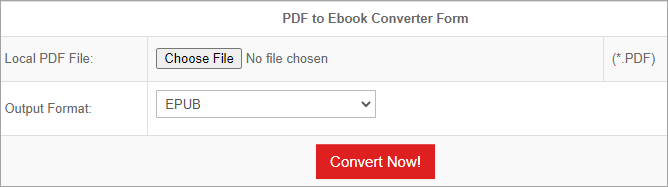
সঘনাই সোধা প্ৰশ্ন
যদি আপুনি PDF ফৰ্মেটক Kindle লৈ ৰূপান্তৰিত কৰাৰ বাবে এটা এপ বিচাৰে, তেন্তে Caliber হৈছে সৰ্বোত্তম বস্তু আপোনাৰ থাকিব। অৱশ্যে Zamzar আৰু Online File Converter আপোনাৰ সৰ্বোত্তম বিকল্প। অন্যান্য pdf to kindle কনভাৰ্টাৰসমূহো ফলপ্ৰসূ। আপুনি যিটো ব্যৱহাৰ কৰাত সহজ বুলি বিবেচনা কৰে ব্যৱহাৰ কৰিব পাৰে।